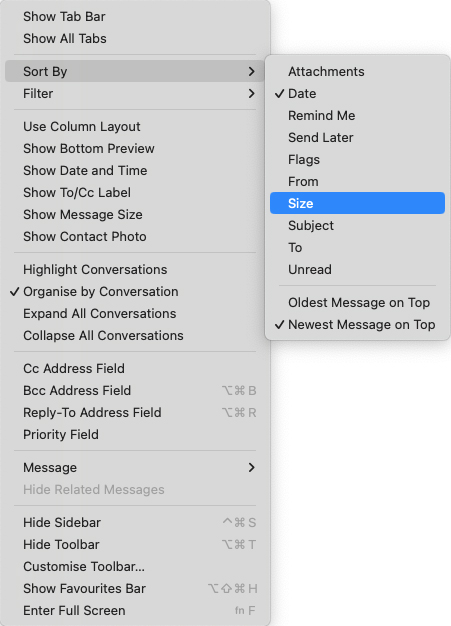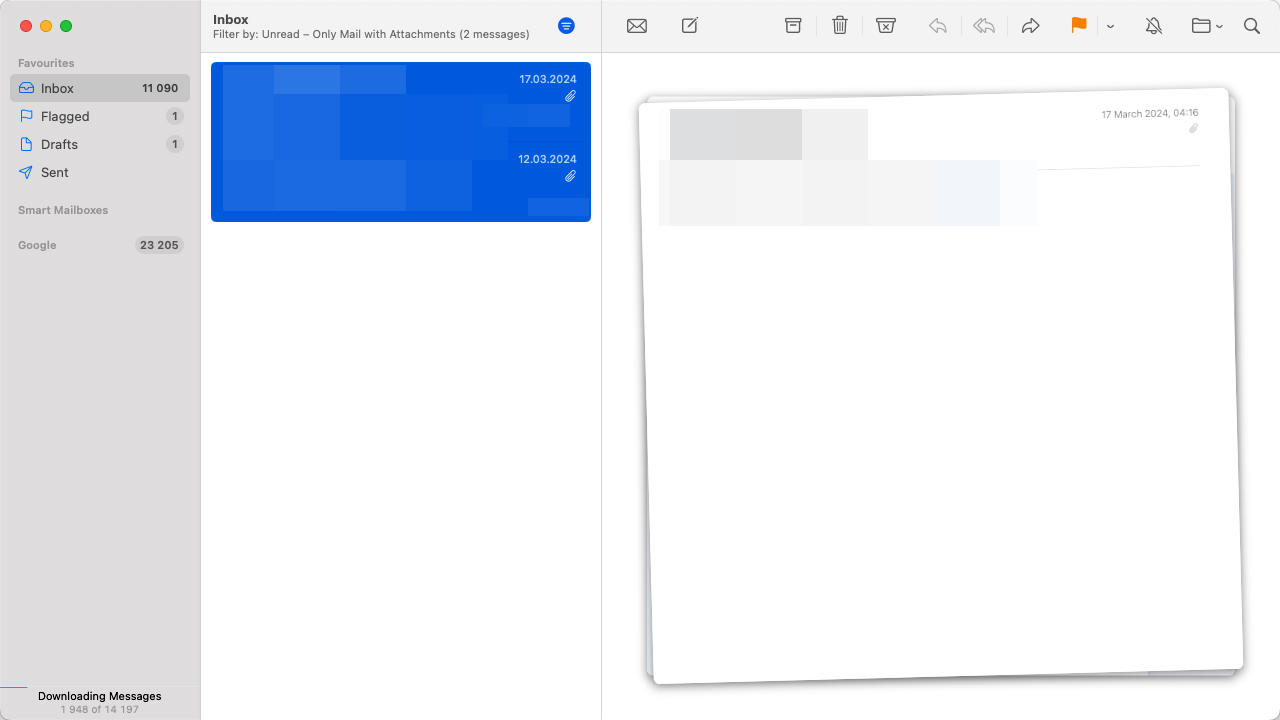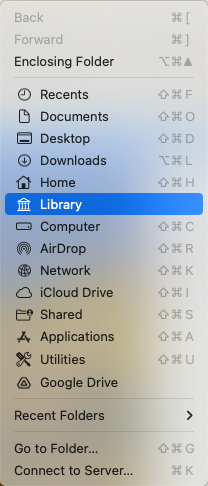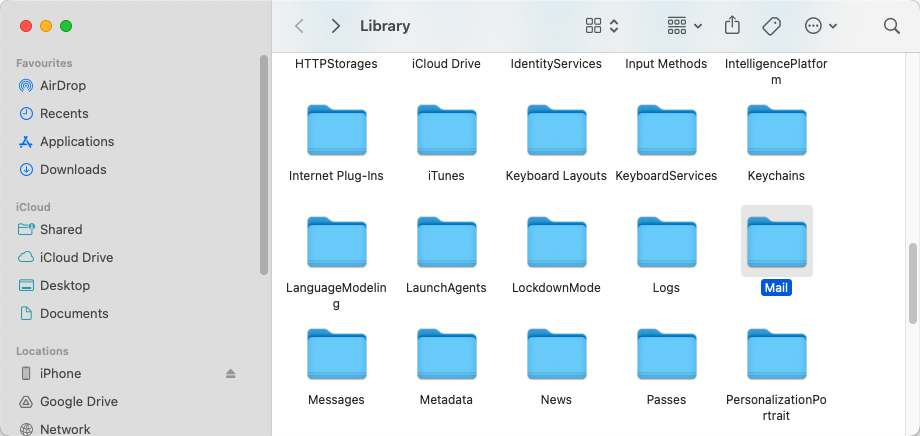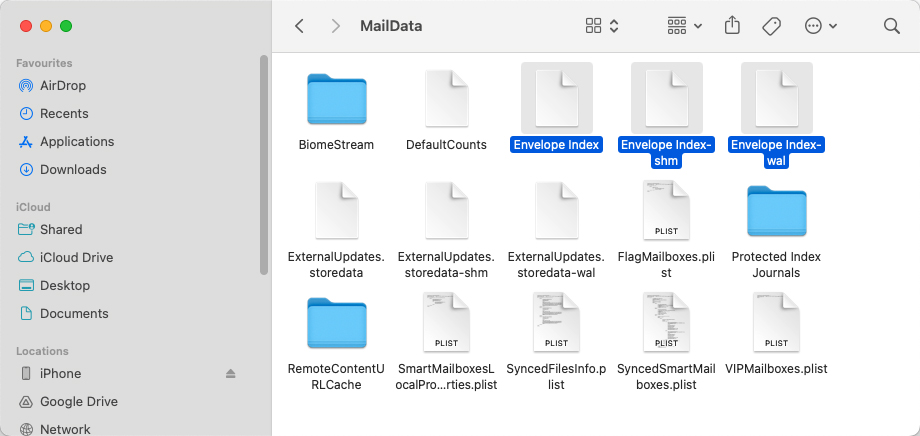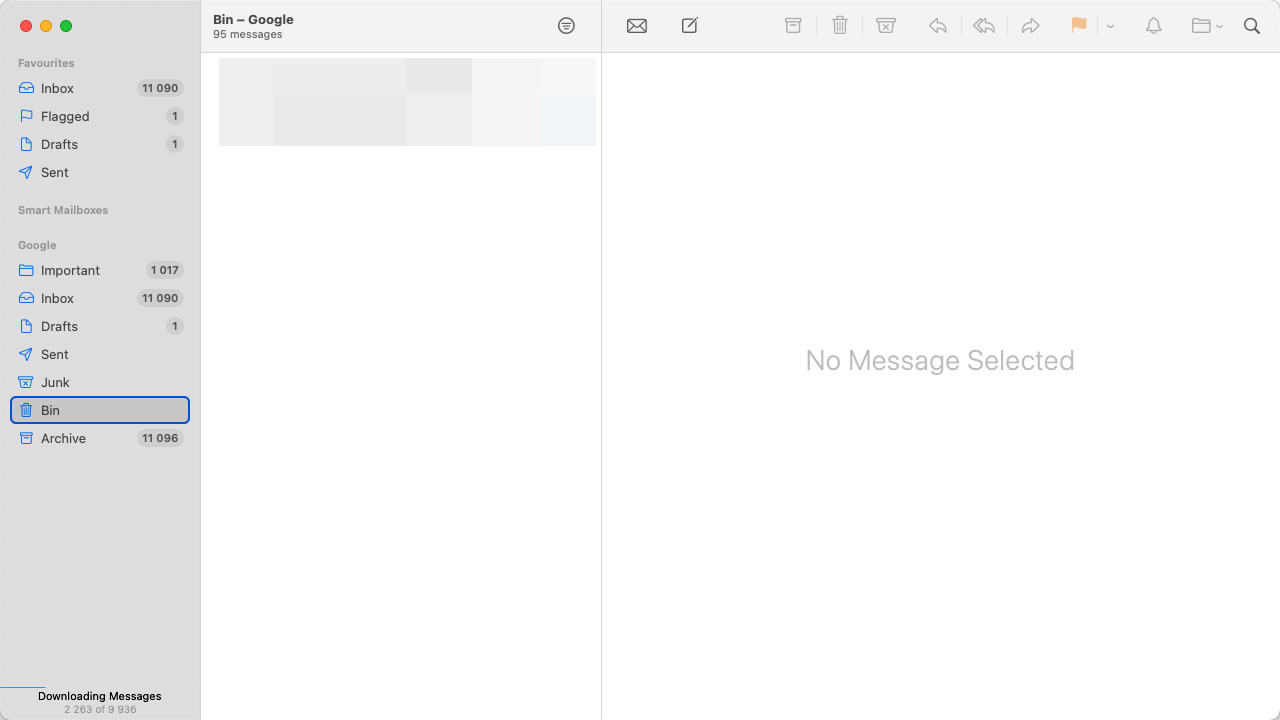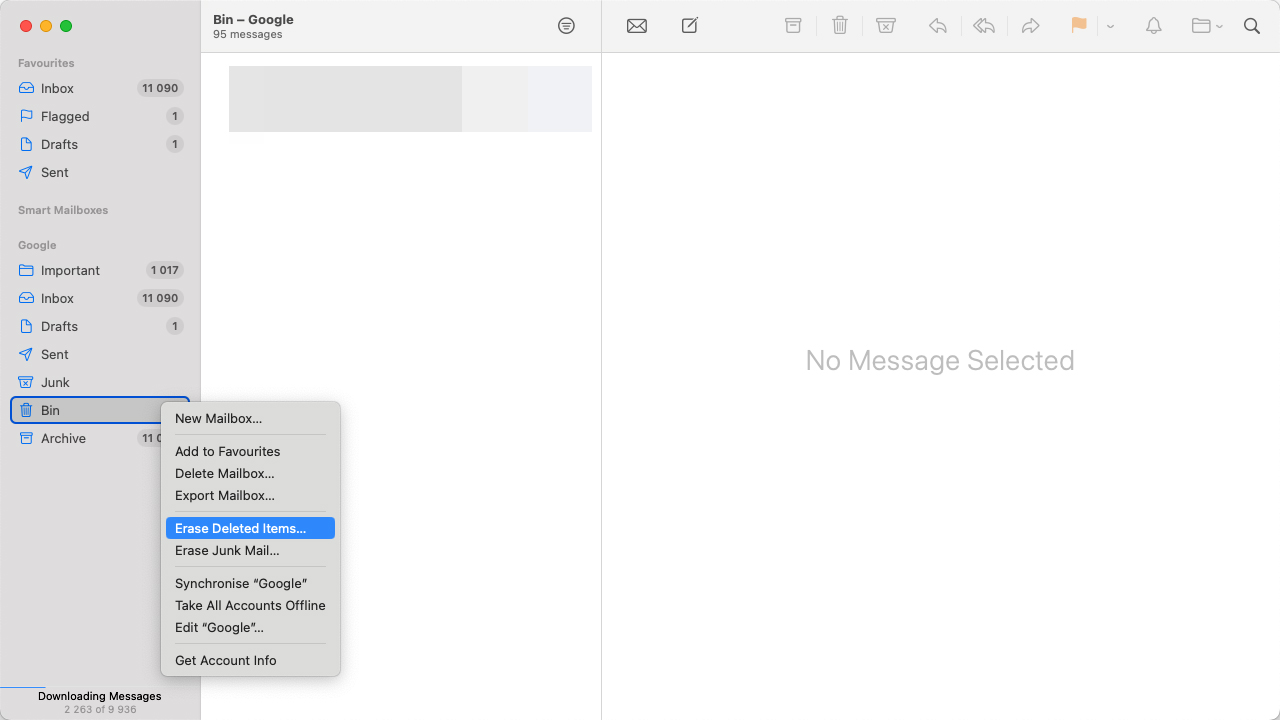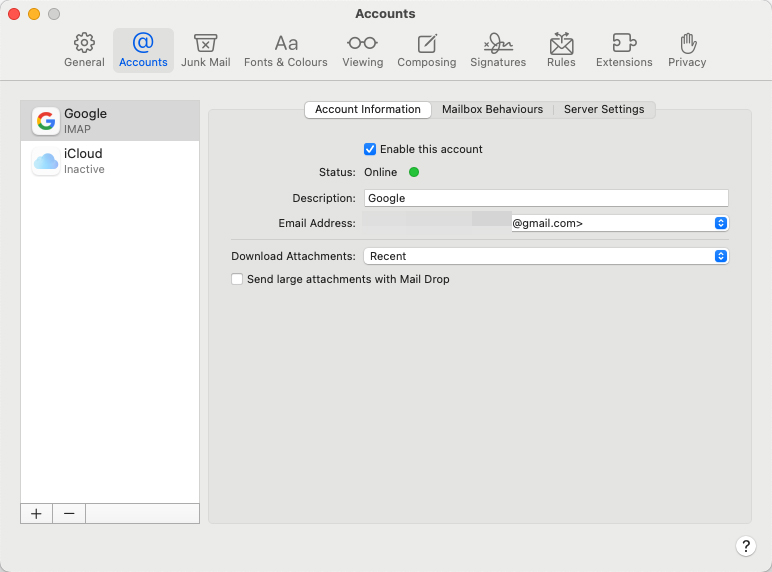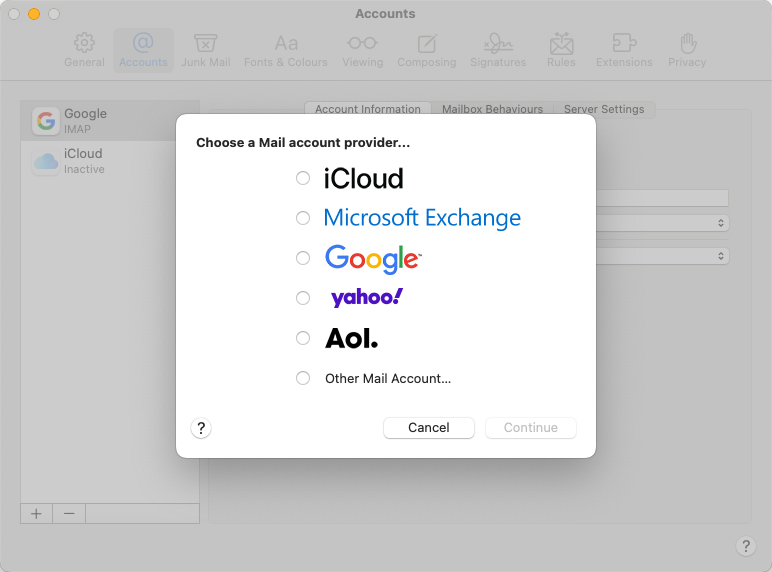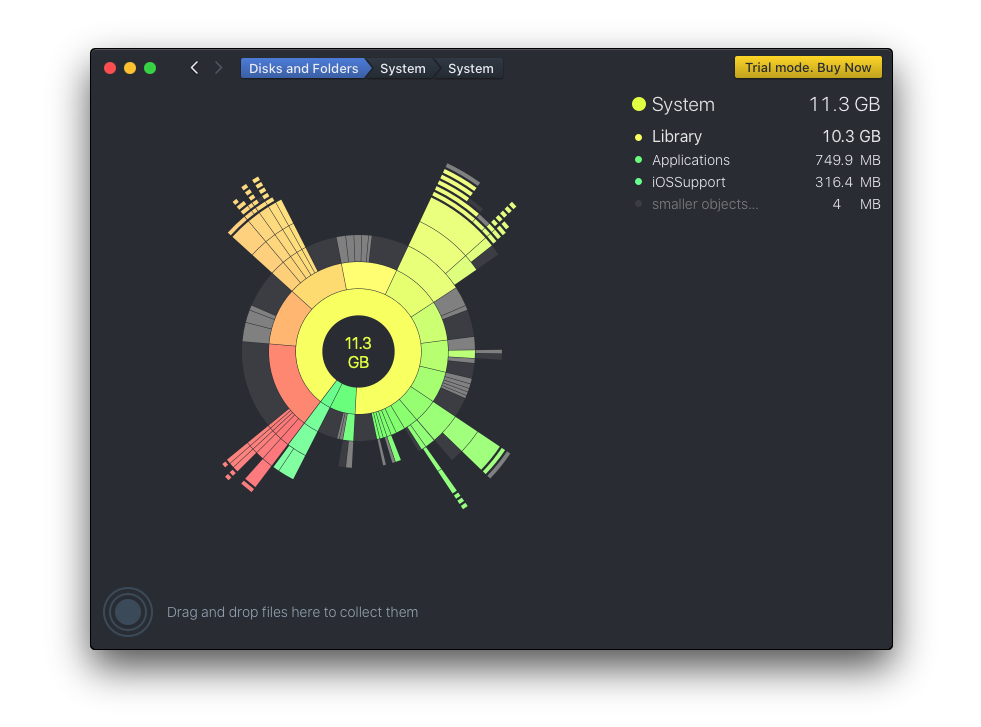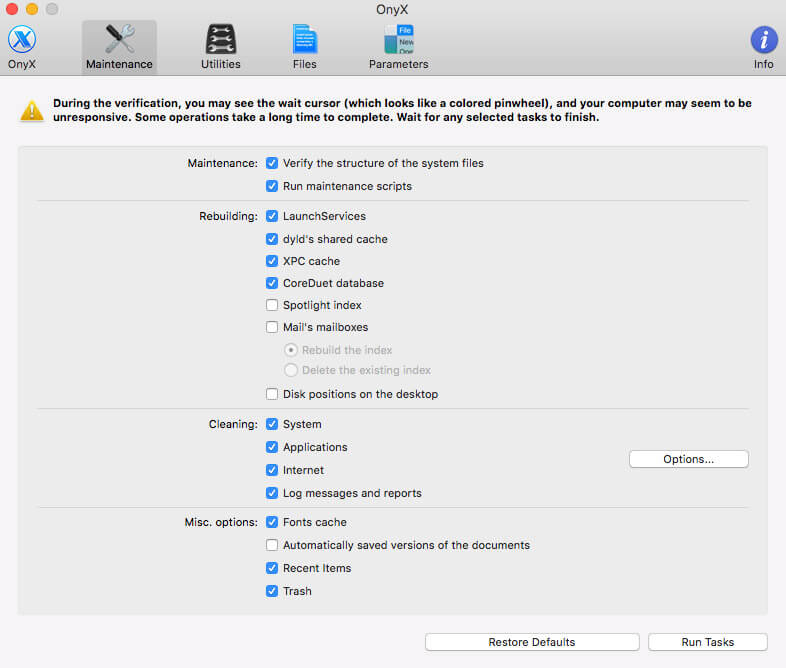Comment libérer de l’espace de stockage des e-mails sur Mac
Votre Mac fonctionne-t-il plus lentement qu’avant ? Un coupable pourrait être votre application Mail qui accumule discrètement des gigaoctets de données. Mais ne vous inquiétez pas, vous n’êtes pas seul dans ce cas. Beaucoup d’entre nous négligent nos boîtes de réception lorsque nous cherchons des moyens de libérer de l’espace. Ce guide vous expliquera quelques stratégies simples pour libérer de l’espace de stockage de courrier sur Mac, allant des nettoyages de base à quelques astuces plus avancées pour les plus aventureux. Alors, récupérons cet espace disque et faites en sorte que votre Mac fonctionne à nouveau sans problème.
Les e-mails occupent-ils une quantité importante de stockage sur Mac ?
Oui, les e-mails peuvent certainement utiliser une bonne partie de l’espace de stockage sur votre Mac. En général, ce ne sont pas les e-mails eux-mêmes, mais tous les pièces jointes et les données mises en cache qui les accompagnent. Décomposons comment Apple Mail, et des clients de messagerie similaires, stockent des données sur votre Mac et pourquoi cela peut finir par utiliser plus d’espace que vous ne pourriez vous y attendre.
- Messages électroniques : Même les emails en texte brut peuvent s’accumuler et commencer à prendre de la place si vous en recevez beaucoup et ne nettoyez pas votre boîte de réception régulièrement.
- Pièces jointes: C’est là que commence la réelle utilisation de l’espace. Photos, documents, vidéos – tout cela s’additionne.
- Données mises en cache : Pour accélérer le chargement des emails, Apple Mail stocke certaines données. Avec le temps, ce cache peut devenir assez volumineux.
Lorsque vous mettez tout cela ensemble, il est facile de voir comment le courrier électronique peut devenir l’un des plus grands utilisateurs de votre espace disque. Cela est particulièrement vrai si vous gérez plusieurs comptes ou si vous avez tendance à recevoir beaucoup de courriels avec des pièces jointes volumineuses.
Tout bien considéré, bien que les e-mails ne semblent pas être de gros consommateurs d’espace au premier abord, les pièces jointes et les données en cache peuvent vraiment s’accumuler. Surveiller le stockage de vos e-mails est une partie importante de gérer l’espace de stockage global de votre Mac.
Comment Effacer le Stockage des Mails sur Mac
Vous avez du mal avec un Mac qui manque de stockage à cause d’une application Mail surchargée ? Voici quelques étapes pratiques pour libérer de l’espace très nécessaire, allant de simples nettoyages dans l’application Mail à des ajustements plus avancés pour ceux qui sont à l’aise avec des modifications plus approfondies des paramètres système de leur Mac.
Méthode 1: Supprimez les e-mails et les pièces jointes inutiles
Cette méthode est la plus évidente pour désencombrer votre application Mail en vous débarrassant des e-mails et pièces jointes dont vous n’avez plus besoin. Voici un guide étape par étape :
- Commencez par lancer l’application Mail sur votre Mac.
- Utilisez la fonction de tri pour organiser vos emails par taille. Cela vous aidera à identifier rapidement les emails avec des pièces jointes volumineuses qui occupent le plus d’espace.
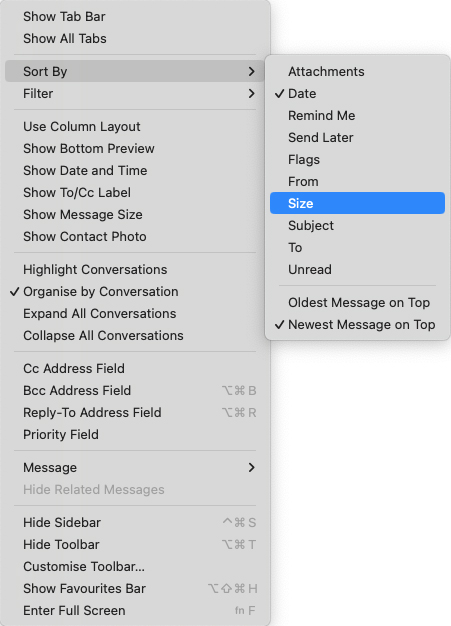
- Parcourez la liste et sélectionnez les emails avec des pièces jointes dont vous n’avez plus besoin. Prévisualisez la pièce jointe si vous n’êtes pas sûr de vouloir la garder ou non.
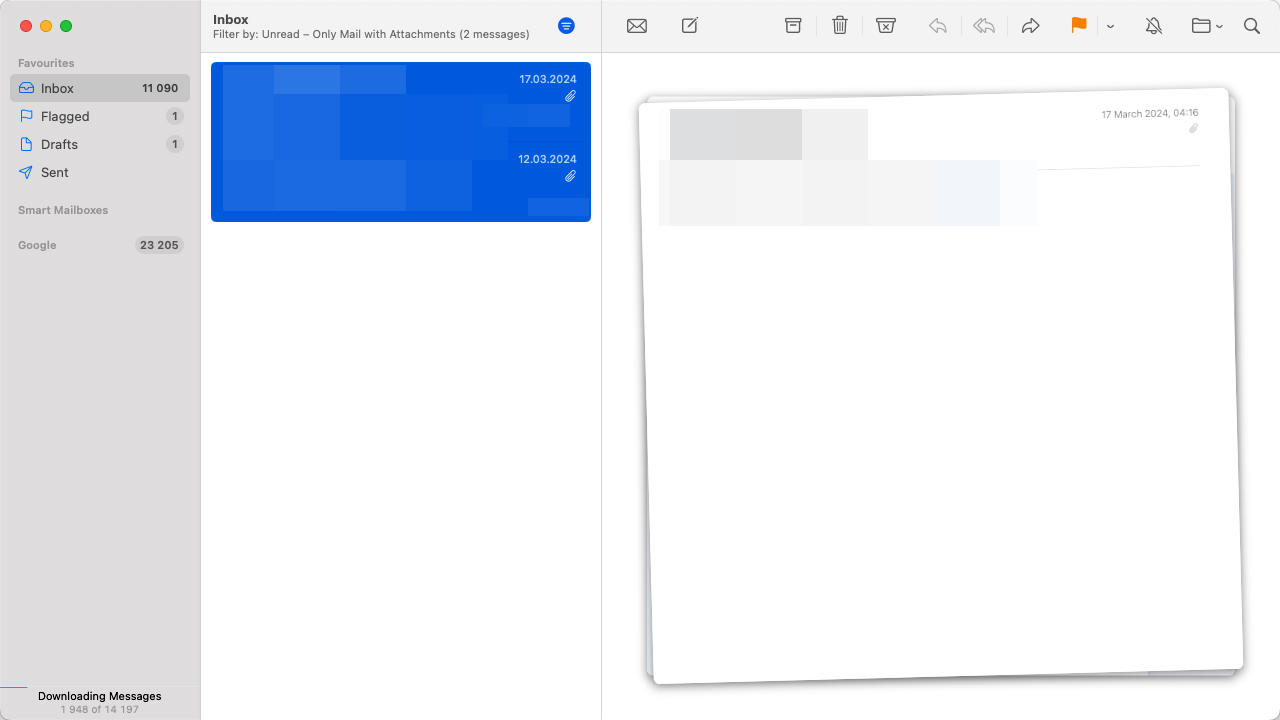
- Si l’email entier est inutile, sélectionnez-le et appuyez sur la touche ‘Supprimer’, ou cliquez sur l’icône de la corbeille pour le déplacer dans le dossier Corbeille.
- N’oubliez pas de supprimer les emails du dossier corbeille pour les enlever définitivement et libérer de l’espace.
En triant, révisant et supprimant méthodiquement les e-mails et pièces jointes inutiles, vous pourrez significativement libérer de l’espace de stockage sur Mac. C’est une méthode simple mais efficace pour gérer l’impact de l’application Mail sur le stockage global de votre Mac sans recourir à des solutions plus techniques.
Méthode 2: Vider le cache de courrier sur Mac
Au fil du temps, l’application Mail accumule des données mises en cache pour accélérer ses performances. Cependant, ces données mises en cache peuvent croître et consommer un espace de stockage significatif. Voici comment les effacer :
- Assurez-vous que l’application Mail est fermée avant de commencer afin que l’application n’utilise pas les fichiers que vous êtes sur le point de supprimer. Et ouvrez une nouvelle fenêtre du Finder.
- Maintenez la touche ‘Option’ enfoncée, cliquez sur le menu ‘Aller’ en haut de l’écran et sélectionnez ‘Bibliothèque’. Le dossier Bibliothèque est caché par défaut, mais en maintenant la touche ‘Option’ enfoncée, il se révèle.
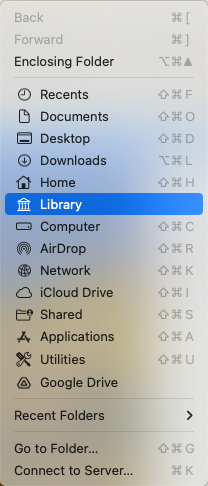
- Dans le dossier Bibliothèque, trouvez et ouvrez le dossier ‘Mail’. C’est ici que toutes les données liées à Mail, y compris les caches, sont stockées.
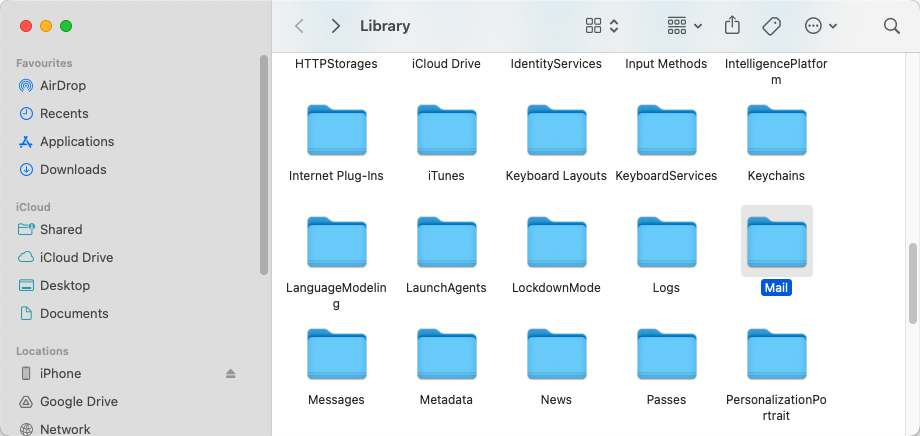
- Dans le dossier Mail, recherchez des dossiers nommés comme ‘V10’ ou d’autres versions selon votre macOS. Ouvrez-le, puis trouvez le sous-dossier ‘MailData’. À l’intérieur, localisez les fichiers dont les noms commencent par “Envelope Index” et supprimez-les. Il s’agit de fichiers de cache que Mail utilise pour stocker des données sur vos e-mails.
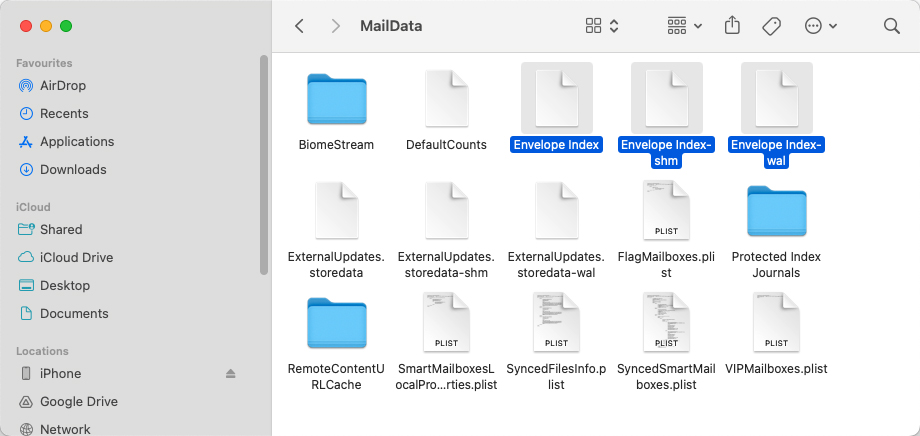
- Après avoir supprimé les fichiers de cache, n’oubliez pas de vider la Corbeille pour libérer définitivement l’espace.
En vidant le cache, vous forcez l’application Mail à redémarrer avec un stockage de données neuf, ce qui peut aider à résoudre les problèmes de performance et à réduire son empreinte de stockage. Ce processus peut vider le stockage des mails dont les utilisateurs de Mac ont besoin sans affecter vos emails et paramètres personnels.
Méthode 3: Vider la corbeille dans l’application Mail
Supprimer des e-mails n’est pas la fin de l’histoire – ils restent dans la corbeille jusqu’à ce qu’elle soit vidée. Voici comment vous assurer qu’ils sont définitivement supprimés :
- Lancez l’application Mail pour commencer.
- Cherchez la boîte aux lettres ‘Corbeille’ dans la barre latérale. Si vous avez configuré plusieurs comptes de messagerie, chacun aura sa propre Corbeille.
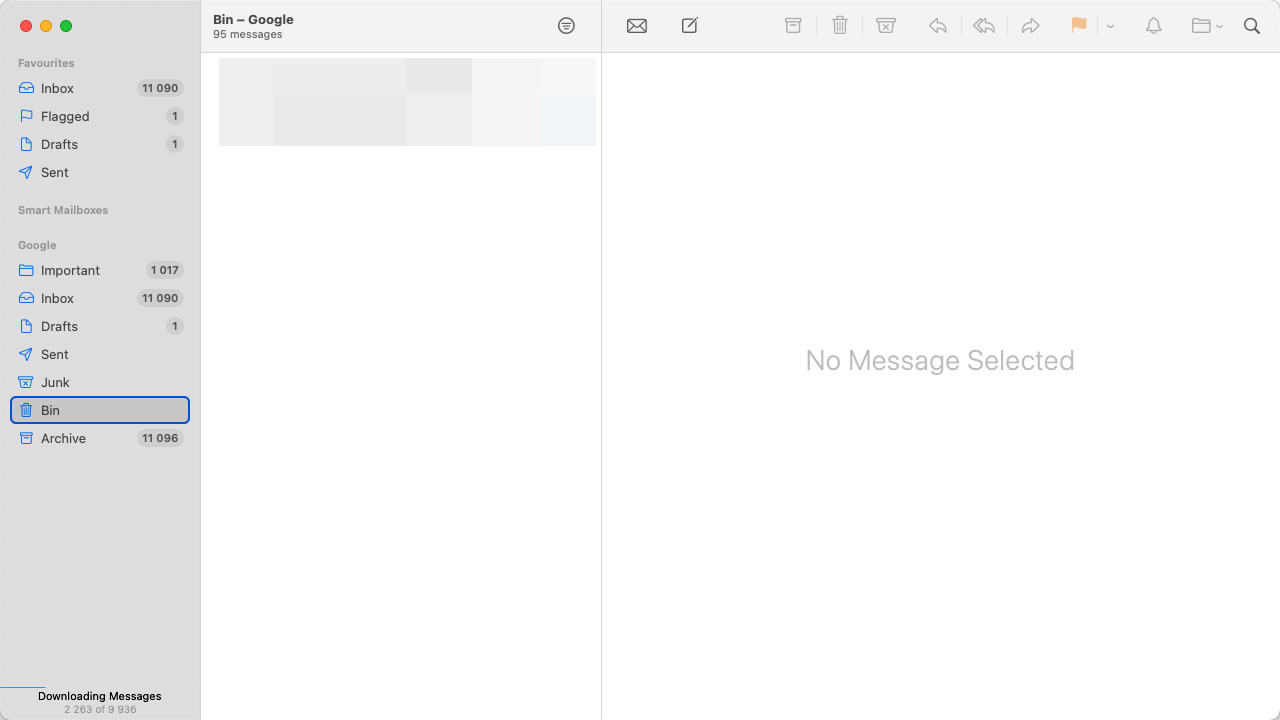
- Cliquez avec le bouton droit (ou cliquez en maintenant la touche contrôle) sur la boîte aux lettres ‘Corbeille’ et choisissez ‘Effacer les éléments supprimés’. Vous aurez généralement le choix de le faire pour tous les comptes ou juste un. Si vous êtes sûr, allez-y et effacez-les tous.
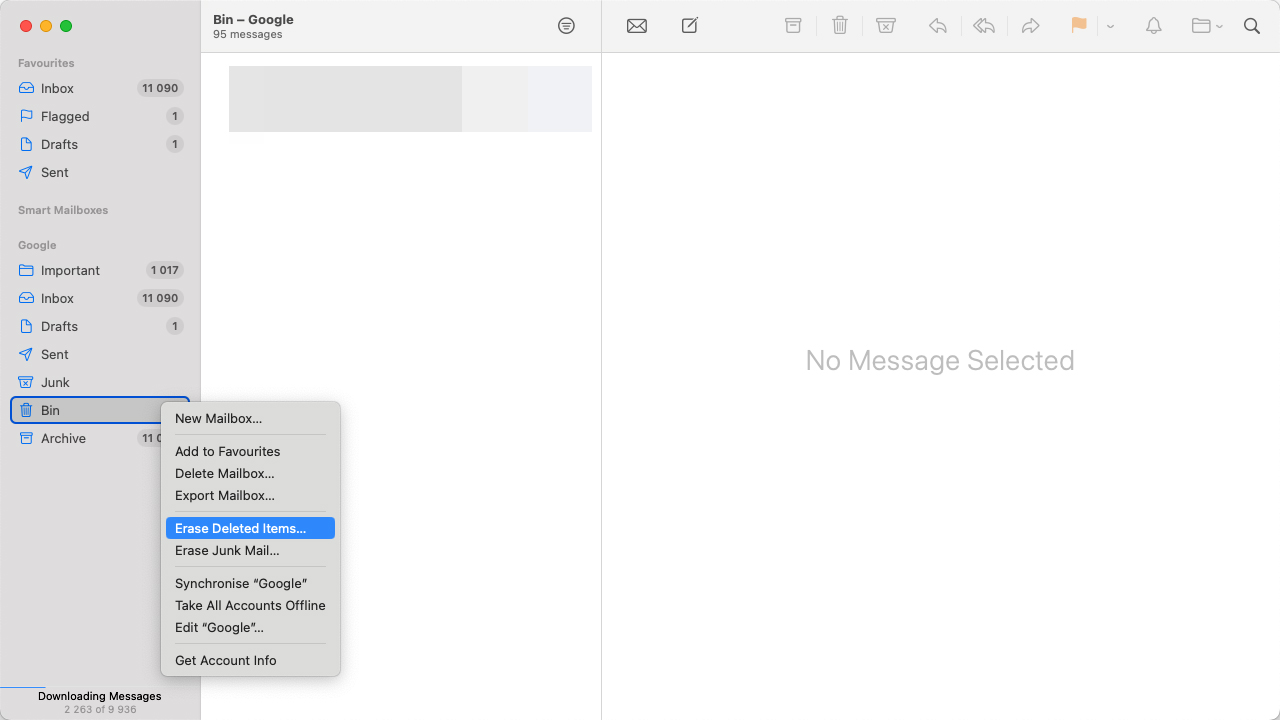
Lorsque vous videz la Corbeille dans Mail, ces e-mails sont complètement supprimés de votre Mac, ce qui libère considérablement l’espace de stockage des mails sur le Mac. C’est un gain de place rapide et permet de garder votre application Mail bien rangée.
Méthode 4: Supprimer et rajouter des comptes email
Lorsque le nettoyage habituel ne suffit pas, repartir de zéro avec vos comptes de messagerie peut faire une grande différence. Voici comment procéder en toute sécurité :
- Avant de commencer, assurez-vous de sauvegarder tous les e-mails importants. Vous pouvez les enregistrer en tant que PDFs ou vous assurer qu’ils sont synchronisés avec le serveur si vous utilisez IMAP.
- Dans l’application Mail, allez dans ‘Mail’ dans la barre de menu et sélectionnez ‘Paramètres’.

- Cliquez sur l’onglet ‘Comptes’ pour voir tous vos comptes de messagerie listés.
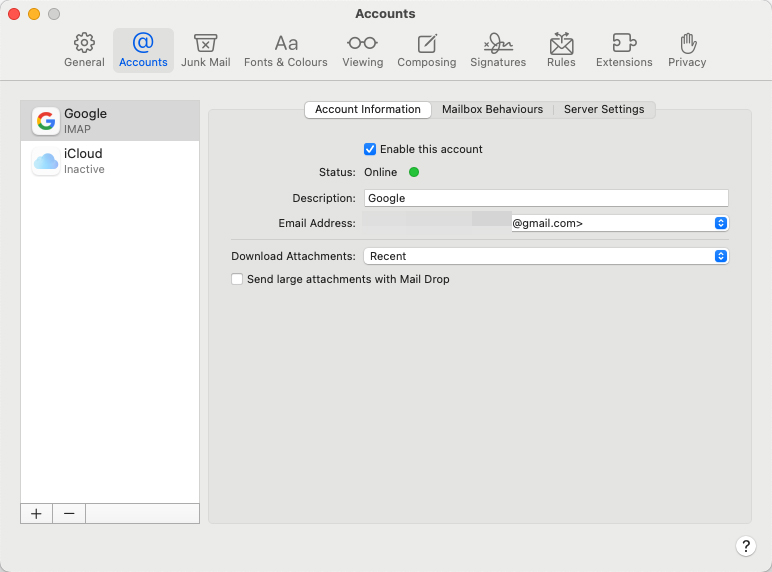
- Sélectionnez le compte que vous voulez supprimer et cliquez sur le bouton ‘-‘ (moins) en bas. Confirmez lorsque vous y êtes invité.
- Si vous avez besoin de ce compte à nouveau, cliquez sur le bouton ‘+’ (plus) et suivez les étapes pour l’ajouter à nouveau. Cela resynchronisera vos e-mails depuis le serveur, sans le désordre et les données excédentaires.
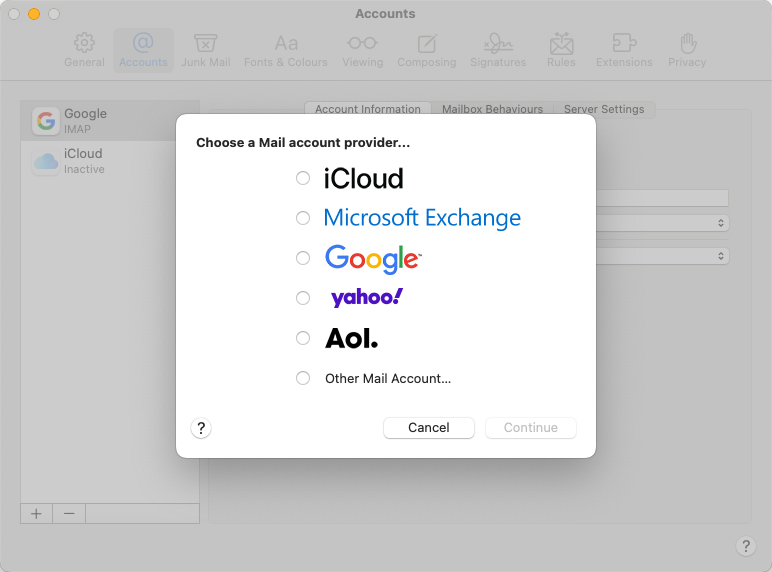
Cette méthode efface le stockage des courriels sur Mac en effaçant complètement vos comptes de messagerie. C’est cependant une option radicale et ne devrait être tentée qu’après avoir épuisé les autres options.
Méthode 5: Utiliser des outils de nettoyage tiers
Si la gestion manuelle du stockage de Mail sur votre Mac vous semble fastidieuse, vous avez de la chance. Plusieurs applications de confiance peut vous aider à gérer votre boîte aux lettres, récupérer de l’espace disque et améliorer les performances de votre Mac. Voici un aperçu de certaines options remarquables :
- CleanMyMac : Cette application est une véritable puissance pour ranger votre Mac. Elle ne se contente pas de supprimer les anciens fichiers joints aux mails ; elle plonge en profondeur pour dénicher les déchets système, les malwares et bien plus encore, assurant que votre machine fonctionne aussi bien que possible. Le module d’Attachements Mail est particulièrement utile pour cibler ces fichiers ennuyeux que vous avez téléchargés puis oubliés. Elle est conçue avec une interface conviviale, rendant les tâches de maintenance accessibles même aux utilisateurs moins expérimentés en technologie.

- DaisyDisk : DaisyDisk se distingue par son approche visuellement engageante du nettoyage de disque. Il cartographie l’utilisation de votre espace disque dans une roue interactive et colorée, vous permettant d’identifier et d’éliminer rapidement les fichiers et dossiers volumineux, y compris les gros fichiers joints aux mails. C’est un excellent outil pour ceux qui préfèrent une interface plus graphique pour leurs tâches de gestion de disque. L’application offre une manière simple et intuitive de scanner, identifier et supprimer les fichiers inutiles, libérant ainsi un espace disque précieux.
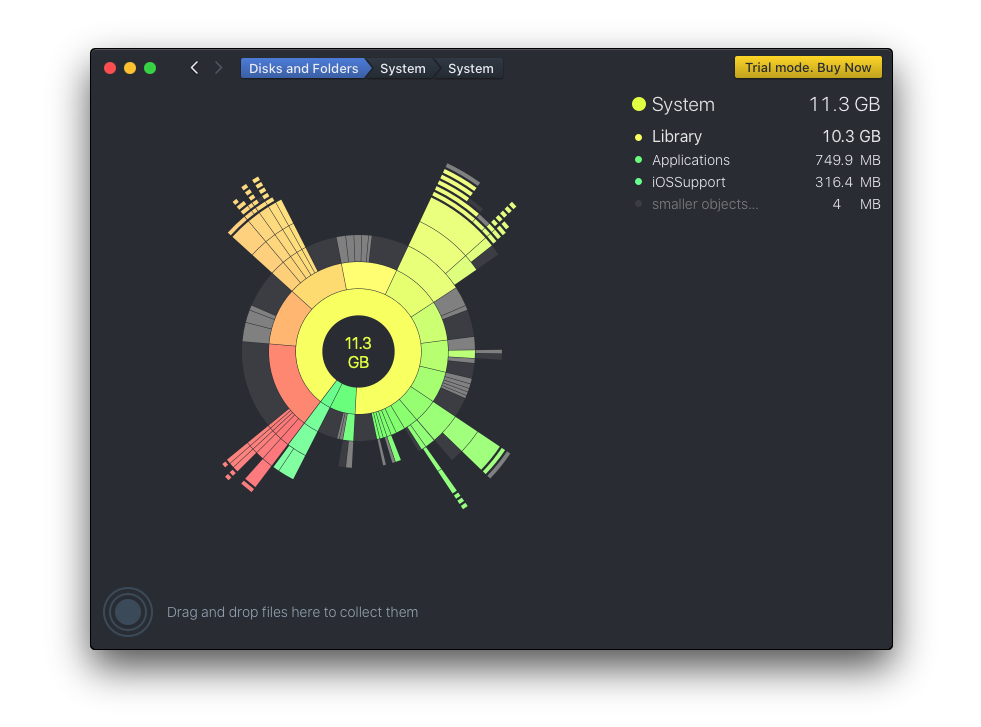
- OnyX: Pour les utilisateurs plus aventuriers qui ne se dérobent pas à l’idée de creuser dans les paramètres de leur Mac, OnyX offre un ensemble complet d’utilitaires pour maintenir et optimiser macOS. Au-delà du simple nettoyage du cache mail, elle permet de vérifier votre disque de démarrage, de reconstruire les bases de données système, et plus encore, vous donnant un contrôle granulaire sur la santé et l’efficacité de votre système. C’est un outil robuste pour ceux qui aiment garder leur Mac en parfait état grâce à une maintenance régulière et détaillée.
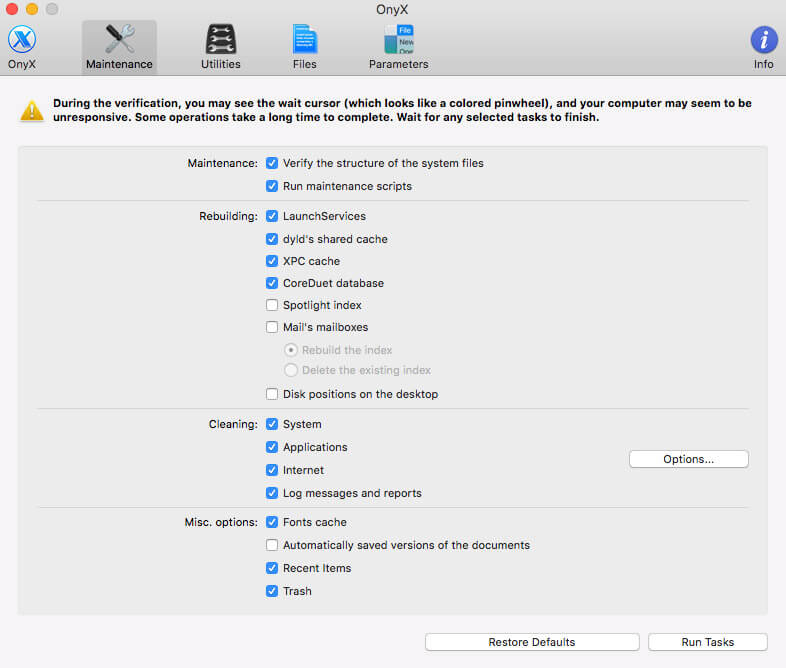
Avec ces outils à votre disposition, la gestion du stockage de votre courrier sur Mac peut devenir un jeu d’enfant, vous permettant de vous concentrer davantage sur votre travail et moins sur la maintenance. N’oubliez pas que, bien que ces applications soient puissantes, assurez-vous toujours d’être à l’aise avec ce qu’elles sont censées nettoyer avant d’appuyer sur le bouton « supprimer », et maintenez des sauvegardes des données importantes pour éviter toute perte accidentelle.
Prévenir la surcharge de stockage des courriels à l’avenir
Envie d’éviter les tracas de devoir constamment vider le stockage de votre messagerie ? Quelques ajustements et habitudes peuvent garder votre boîte mail légère et efficace. Voici ce qu’il faut savoir :
- Définissez correctement vos paramètres de messagerie : Allez dans les paramètres de votre application Mail et optez pour conserver moins d’emails et de pièces jointes localement. C’est comme dire à votre Mail : “Hé, ne soyons pas trop collants avec ces emails.” Rendez-vous sur Mail > Préférences > Comptes, choisissez un compte, puis sous “Télécharger les pièces jointes”, sélectionnez soit “Aucune” soit “Récentes”.
- Faites du nettoyage de votre boîte de réception une habitude : De temps en temps, retroussez vos manches et triée vos emails. Supprimez ceux dont vous n’avez pas besoin, surtout les gros avec des pièces jointes volumineuses.
- Adoptez le cloud : Vous avez une pièce jointe lourde ? Évitez de la télécharger et stockez-la plutôt dans le cloud. iCloud, Dropbox, ou Google Drive peuvent être vos casiers de stockage numérique, empêchant le disque dur de votre Mac de devenir trop encombré.
- Laissez l’automatisation être votre alliée : Utilisez les dossiers intelligents d’Apple Mail pour trier automatiquement les courriels anciens ou lourds en pièces jointes. Cela vous permettra de garder votre boîte de réception en parfait état sans trop d’effort. Pour configurer, rendez-vous sur Mail > Boîte aux lettres > Nouveau Dossier Intelligent et adaptez-le à vos besoins.
Si vous vous sentez aventureux, explorez la configuration des règles de Mail qui gèrent automatiquement vos e-mails pour vous. Apple propose un guide pratique pour vous aider à démarrer.
Tenez-vous à ces pratiques et vous empêcherez votre stockage de courriels de gonfler. Gardez le contrôle et ne laissez pas ces courriels s’accumuler.
Conclusion
Et voilà, diverses façons de gérer la montagne toujours croissante d’emails et de pièces jointes qui peuvent encombrer le stockage de votre Mac. Que vous préfériez la méthode manuelle de trier votre boîte de réception ou opter pour une approche plus automatisée avec des outils tiers, la clé est un entretien régulier. Garder le stockage de votre application Mail sous contrôle non seulement libère de l’espace précieux sur votre Mac, mais contribue également à ses performances globales. Alors, prenez un peu de temps de temps en temps pour garder votre boîte aux lettres numérique en ordre, et votre Mac vous en remerciera.